如何从 iOS 主屏幕或 iPhone 或 iPad 上的 Dock 查看最近的文件
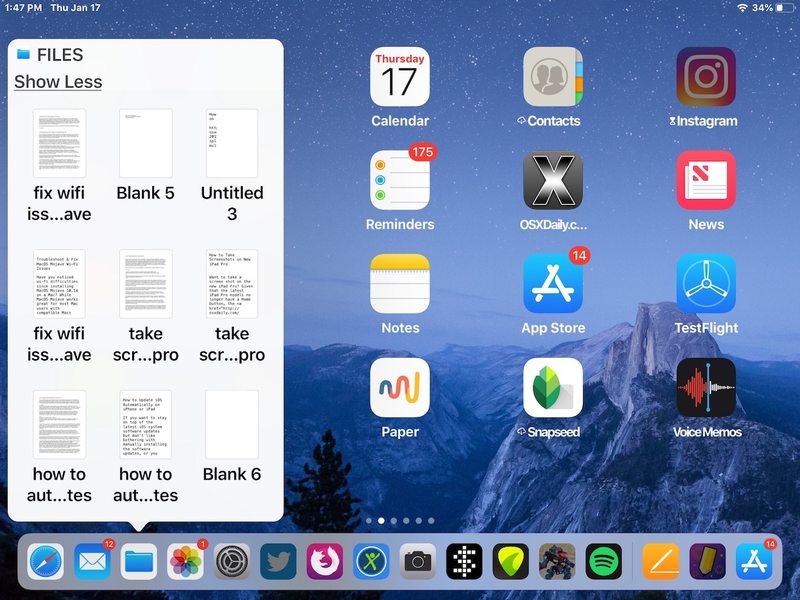
如果您经常在 iOS 中与“文件”应用交互,您可能会高兴地发现“文件”应用提供了一种直接从 iPhone 或 iPad 的主屏幕查看最近文件的快捷方式。更好的是,您可以直接从 iOS 中的这个快速文件访问功能启动最近的文档。
最近的文件技巧适用于所有现代 iOS 设备,但它在 iPad 和非 3D Touch iPhone 上与在 3D Touch iPhone 机型上略有不同。
如何从 iOS 的主屏幕或 Dock 查看最近的文件
要直接从 iPad 和许多 iPhone 型号的 iOS 主屏幕查看最近的文件,请使用以下方法:
- 点击并按住 iOS 主屏幕或 Dock 上显示的“文件”应用图标
- 查看最近的文件列表,或点击“显示更多”以查看更多最近的文件
- 点击“文件”弹出窗口中的任何文档以在关联的应用程序中打开该文件
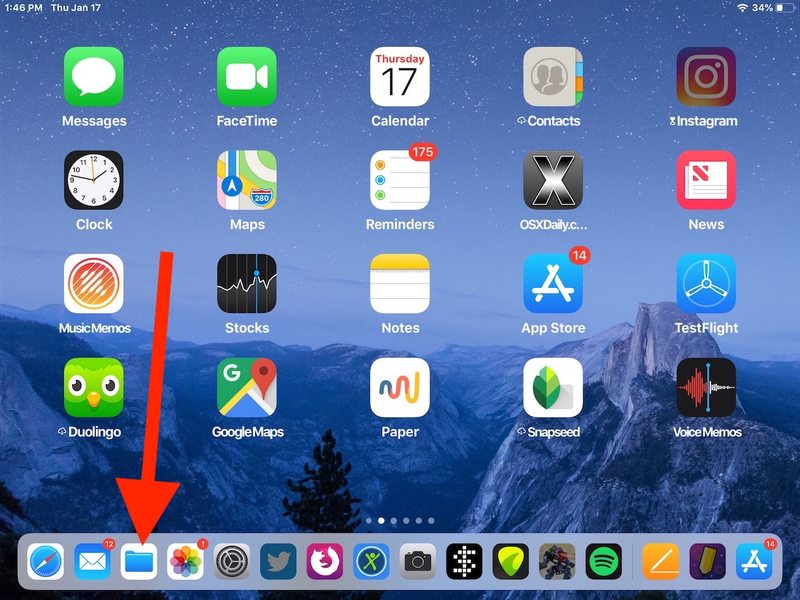
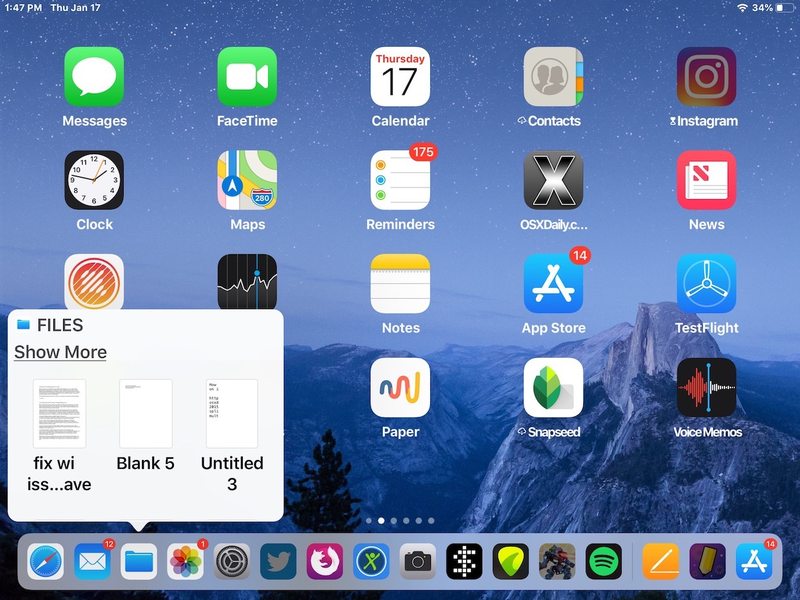
如果您想退出“文件”应用程序的“最近的项目”视图,只需轻按离开它,或再次轻按该图标,它就会关闭。或者,如果您点击显示的文件,该文件和应用程序当然会打开。
此基本功能在大多数 iOS 设备上都是相同的,适用于所有带有“文件”应用程序的 iPad,以及所有没有 3D Touch 的 iPhone 机型。对于 3D Touch iPhone 机型,方法略有不同。
使用 3D Touch 从 iOS 主屏幕查看最近的文件
在配备 3D Touch 或触觉反馈的 iPhone 机型上,用力按下“文件”应用程序图标即可查看最近使用的文件列表。其他一切都是一样的。

如果你在没有 3D Touch 的 iPhone 上点击并按住 3D Touch,那么你最终会得到 摇动图标可让您删除 3D Touch iPhone 机型上的应用。
iOS 中的“文件”应用程序为 iPhone 和 iPad 用户提供了某种文件系统,尽管它比 Mac 上的“访达”要受限得多,但它仍然提供许多常见的文件系统功能,比如能够重命名文件,排序文件,标记文件,为您的文件创建新文件夹,以及更多。
顺便说一下,Mac 用户也有许多不同的方式来访问最近的文件,包括“最近”Finder 项目(过去称为“我的所有文件”)、 Apple 菜单和最近菜单的最近项目子菜单,可选的 Dock 堆栈,双指双击 Dock 图标,以及许多其他方法。
